学习目标
本次学习目标:将是在WPS中 , 生成一个如下图一所示的 , 带有数据的环状图 。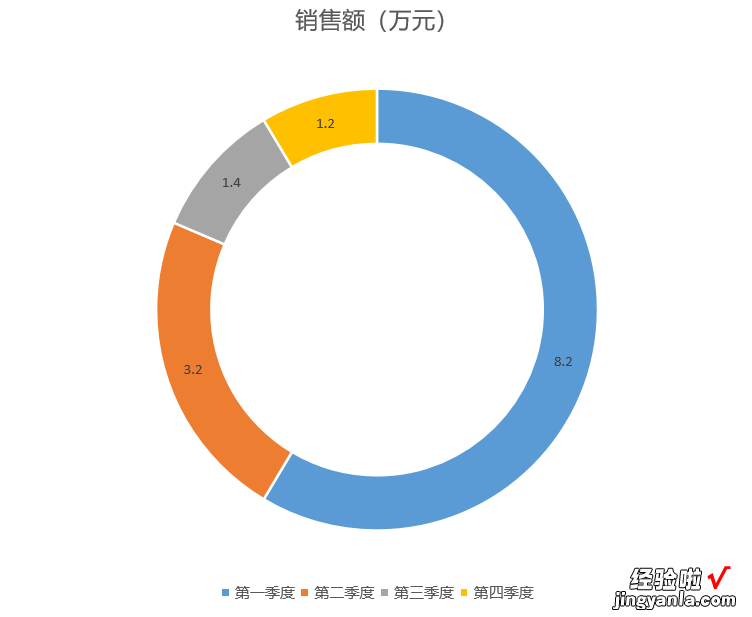
准备工具
1、能运行WPS Office的电脑一台 。(WPS官网:https://www.wps.cn/)
操作步骤
1、安装WPS后,鼠标右键选择“新建”-->“PPTX演示文稿” 。2、选择顶部工具栏中的,“插入”-->“图表”-->“图表”,如下图二所示 。
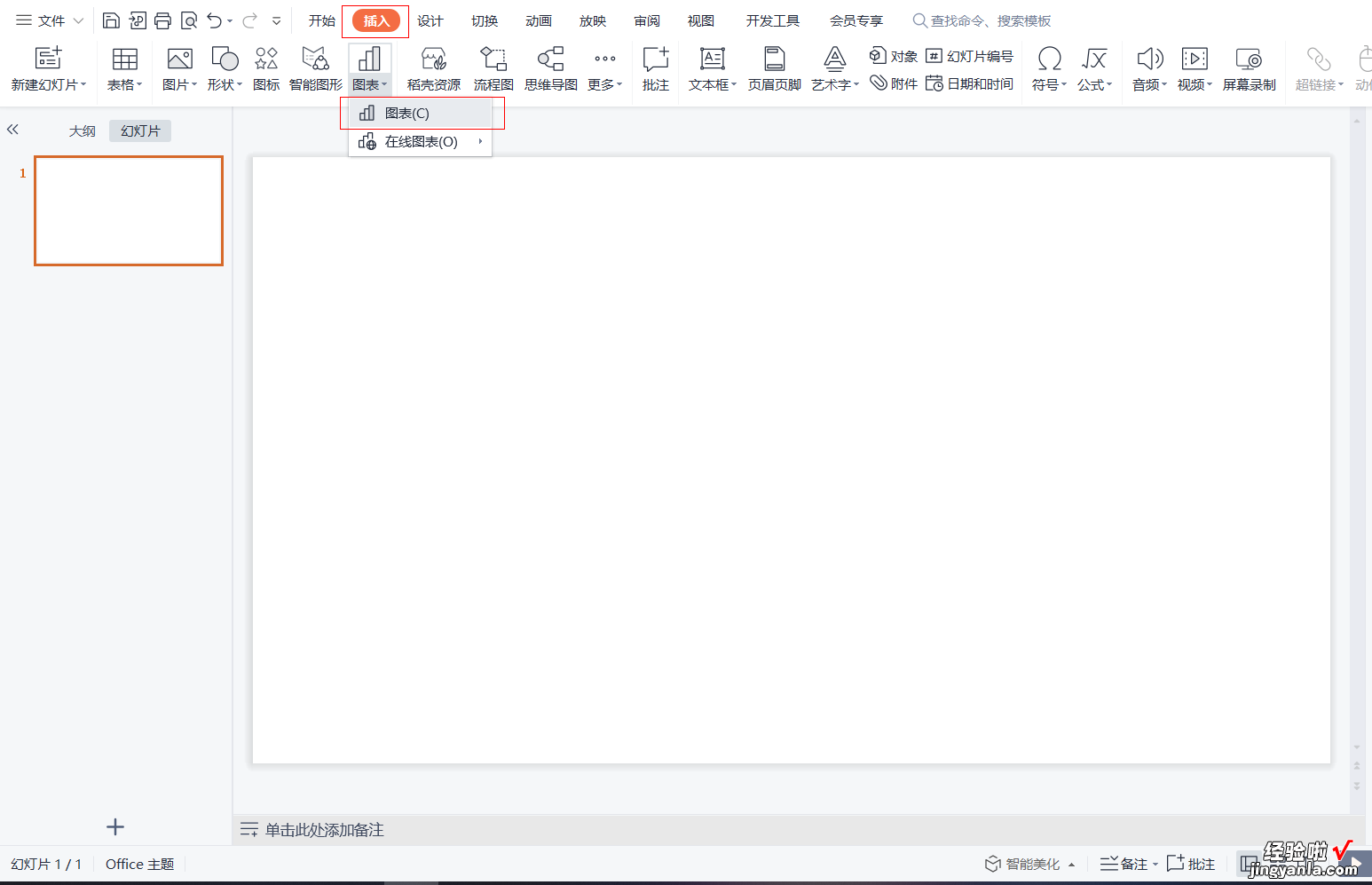
图二、选择工具栏中的“图表”
3、在弹出来的选择框中选择,“饼图”-->“圆环图”,如下图三所示 。
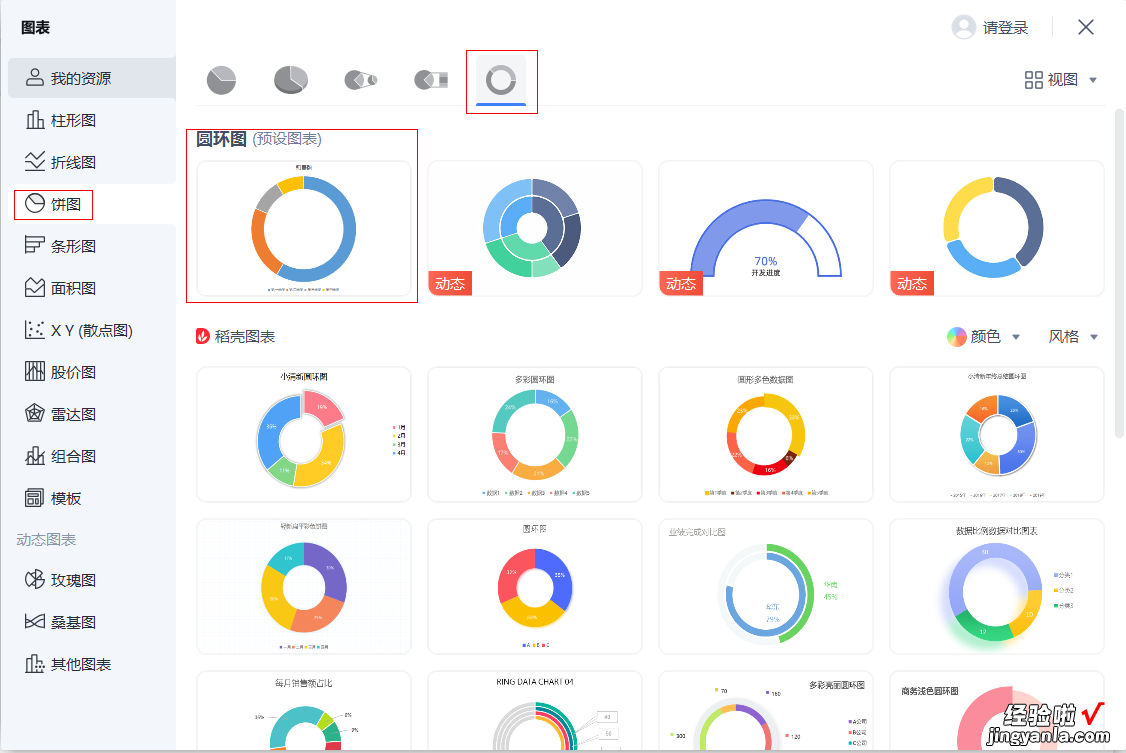
图三、选择“圆环图”
4、鼠标右击新生成的“圆环图”,选择“编辑数据”,如下图四所示 。
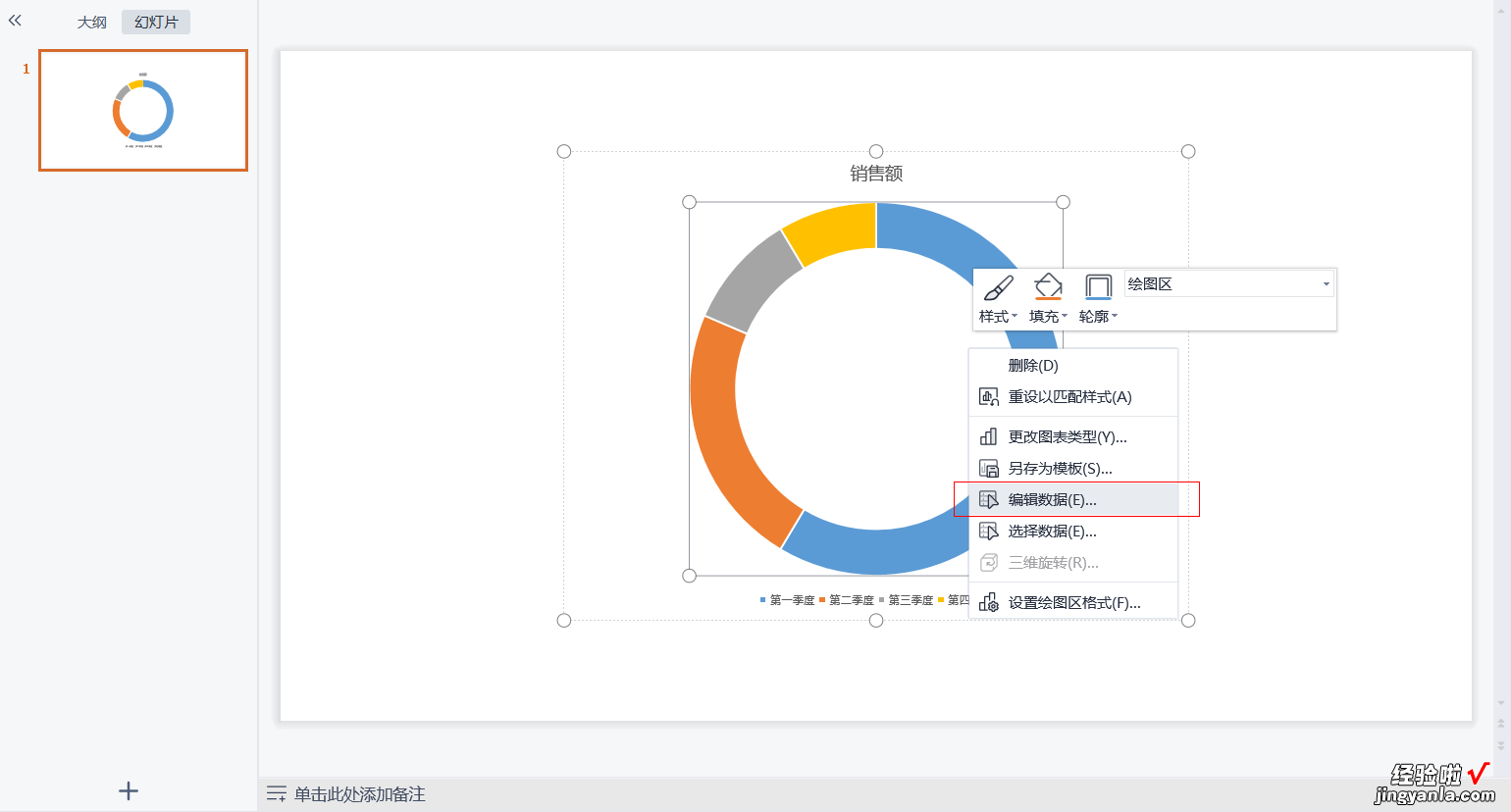
图四、选择“编辑数据”
5、在弹出来的excel中编辑圆环图里,色块对应的分区数据,如下图五所示 。
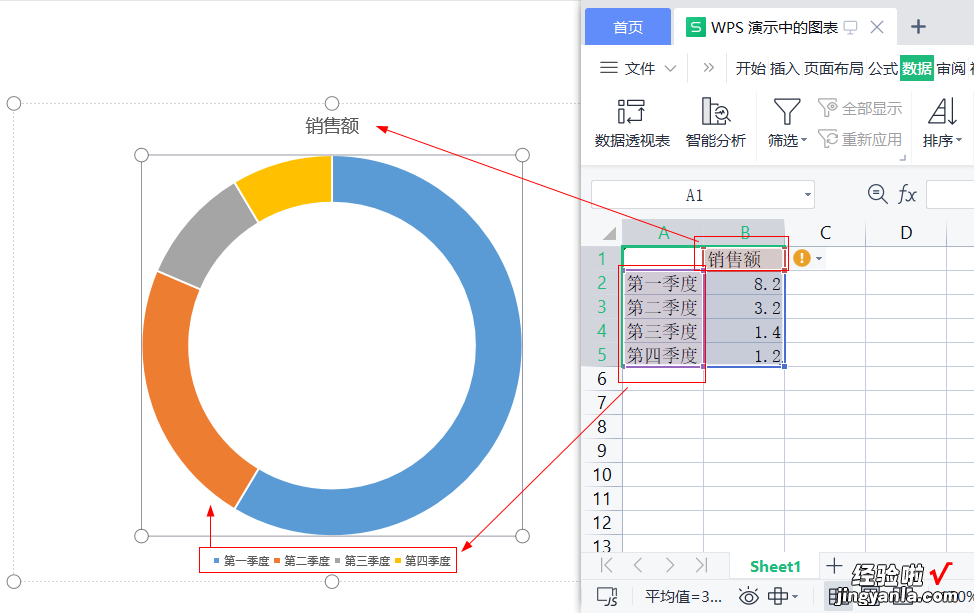
图五、编辑色块中对应分区的数据
1)excel中,第一行第二列单元格的内容 , 即为“圆环图”的“标题” 。
2)excel中 , 从第二行第一列开始的 , 第一列各个单元格内容即为“圆环图”的“分区说明” 。
3)excel中,从第二行第二列开始的,第二列各个单元格内容即为2)所对应分区的具体“数据” 。
6、保存并关闭步骤5中的excel,鼠标右击步骤4中的“圆环图”,选择“添加数据标签”,如下图六所示 。
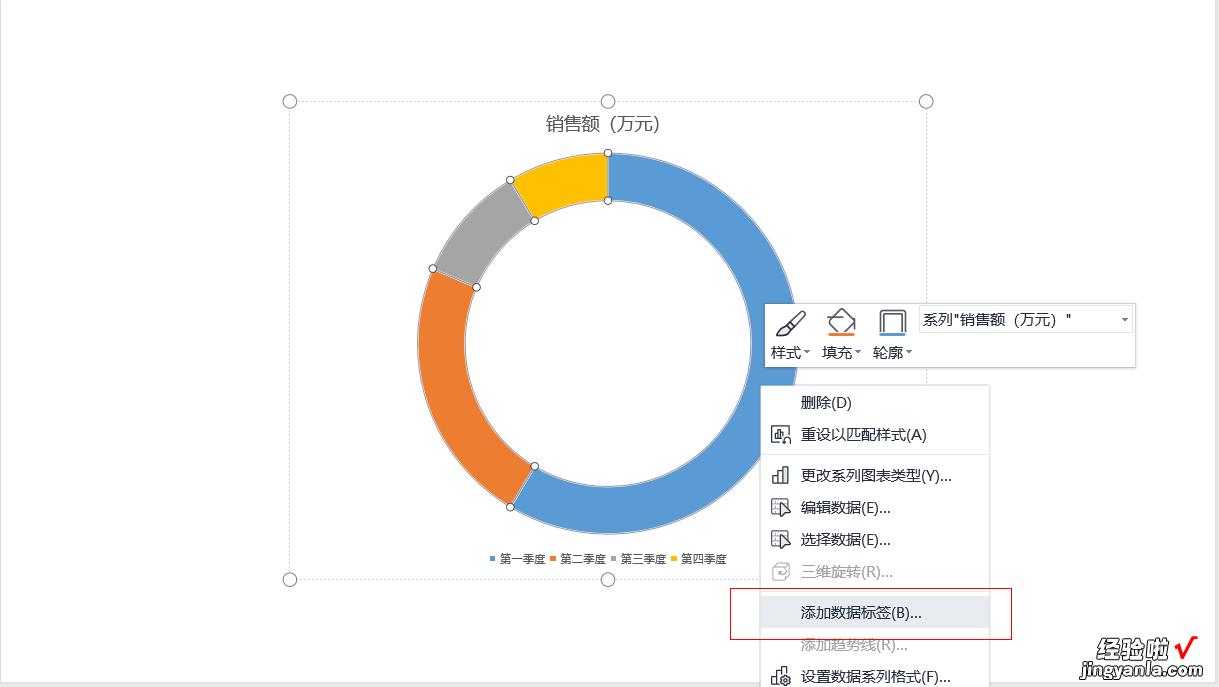
图六、选择添加数据标签
7、最终显示效果如下图七所示 。
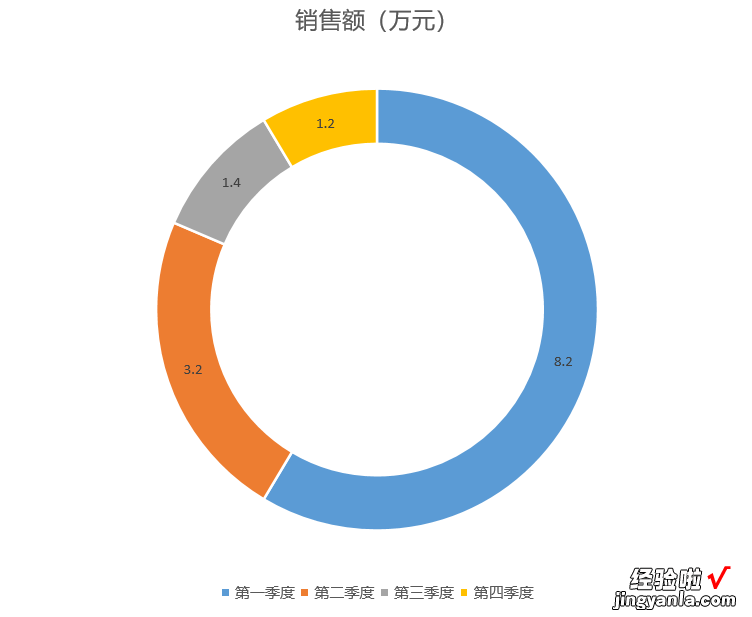
【WPS中如何添加带有数据的环状图-wps中如何添加带有数据的环状图形】图七、最终显示效果
